3D模型
- 3D模型
- SU模型
- 材质
- 贴图
- CAD图纸
- 灵感图
- 全球案例
- 效果图
- 方案文本
- PS免抠
3D模型
SU模型
材质
贴图
CAD图纸
灵感图
全球案例
效果图
方案文本
PS免抠
猜你想搜
最近搜索
热门搜索
在平常的使用中,有时候二条平行线的多线可能并不能满足要求,这就需要对多线的样式进行重新设置和定义,使之满足用的要求。
执行“格式|多线样式”菜单命令,弹出“多线样式”对话框。
单击“新建”按钮,随后弹出“创建新的多线样式”对话框,在“新样式名”文本框中输入要建立的样式名称“1”,再单击“继续”按钮。
此时系统弹出“新建多线样式:1”对话框。在“封口”选项中设置组成多线的元素的特性,单击“添加”按钮就可为多线添加新的元素,单击“删除”按钮也可以删除多线中的元素。
在“偏移”文本框中可设置选中的元素的位置偏移,在“颜色”下拉列表框中可以为选中元素设置颜色;单击“线型”按钮,弹出“选择线型”对话框,可加载新的线型设置或元素线型。
在“填充样式”下拉列表框中可设置多线填充的颜色,设置完成后单击“确定”按钮,返回到“多线样式”对话框中,刚才设置的项目就会显示出来。
单击“置为当前”按钮,将刚才设置的多线样式设置为当前样式。最后,单击“确定”按钮完成多线样式的新建操作。
把菜单打开就好了,先点左上角的箭头,不是A边上的那个,是最顶上一栏最左边的,再点显示菜单,然后要什么有什么,多线样式就在格式里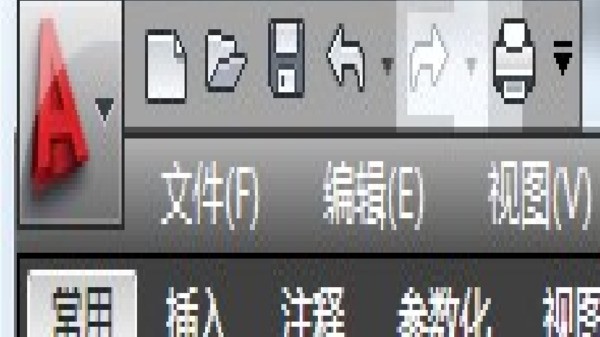
你好,绘制多线没有快捷按钮,除了ml外还可以点击菜单栏“绘图”按钮然后点击“多线”命令;想要改多线样式,则是点击菜单栏“格式”按钮然后点击“多线样式”命令打开对话框,根据自己要求新建一个样式。希望可以帮到你,不懂的可以追问,有问题大家都可以交流一下。
尊敬的用户您好,以下是设置AutoCAD 2024中多线样式的详细步骤:
1. 打开图形文件:在AutoCAD中打开您要编辑的图形文件。
2. 进入多线样式管理器:使用命令“MLSTYLE”或者点击“格式”选项卡上的“多线样式”面板,以进入“多线样式管理器”。
3. 创建新样式:点击“新建”按钮,或者使用命令“NEW”(输入后按Enter键),以创建一个新的多线样式。
4. 设置属性:在弹出的对话框中,设置以下属性来定制您的多线样式:
- 标题:输入一个描述性名称来识别该样式。
- 描述:输入一个简短而准确的描述来说明该多线样式的用途和特点。
- 厚度:选择或输入所需的宽度来确定该多线样式的粗细程度。
- 拉伸比例:选择或输入所需的拉伸比例,以改变该多线样式在不同比例尺下呈现效果时所具有的相似性。
- 颜色:选择所需颜色来确定所绘制图形上所使用到的具体颜色。
- 符号类型:选择是使用固定符号还是可变符号,根据实际需求进行设置。
- 符号比例:设置符号大小的比例,以确保在绘图中所使用的符号大小一致。
5. 定义线段样式:在“线段样式”选项卡中,在“线段样式名”列中选择或输入您所定义的线段样式名称。
6. 保存并关闭:点击“应用”按钮来应用所设定的多线样式,并点击“关闭”按钮,以保存并关闭“多线样式管理器”。
通过以上步骤,您可以成功地在AutoCAD 2024中设置和编辑多线样式。祝您使用愉快!